win默认用户名 Win10电脑默认账户登录设置方法
更新时间:2023-12-24 14:44:59作者:yang
Win10电脑默认账户登录设置方法是一个重要的功能,它可以让我们更加方便地使用电脑,当我们第一次启动电脑时,系统会要求我们设置一个默认用户名,这个用户名将成为我们登录电脑时使用的账户。通过设置默认用户名,我们不再需要每次登录时手动输入用户名,省去了繁琐的步骤,提高了我们的使用效率。接下来我将为大家介绍一下Win10电脑默认账户登录设置的方法。
具体方法:
1、打开运行窗口,输入并执行【netplwiz】命令。打开【高级用户账户控制面板】,在此你可以选中需要自动登录的账户名称,取消勾选【要使用本计算机,用户必需输入用户名和密码】,再点击【应用】。
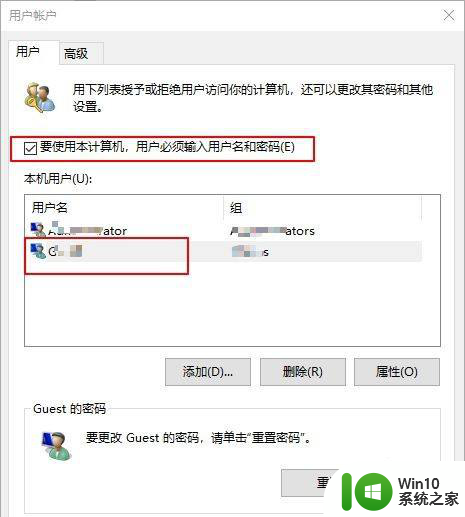
2、之后,会弹出「自动登录」窗口,在这里输入账户的密码以便在自动登录时使用。配置完成时,下次重启电脑之后,便会用配置好的账户自动登录了。
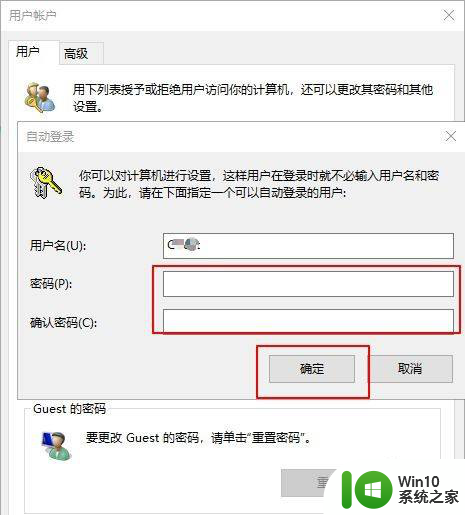
以上是win默认用户名的全部内容,如果你遇到这个问题,可以尝试根据我的方法来解决,希望对大家有所帮助。
win默认用户名 Win10电脑默认账户登录设置方法相关教程
- w10电脑开机设置成默认用户方法 w10电脑怎么设置开机自动登录默认用户
- win10系统怎么更改默认用户名 win10电脑默认用户名如何修改
- win10修改电脑默认用户名administrator的步骤 如何在win10中修改管理员账户的默认用户名
- win10更改默认登录账户如何操作 win10修改默认登录账号的步骤
- win10计算机用户名 win10修改电脑默认用户名步骤
- win10新建第二个账户默认用户名是什么 Win10设置第二个账户的步骤
- winwin10系统更改账户设置没有改用microsoft账户登录选项如何解决 Win10系统更改账户设置后没有选择Microsoft账户登录的解决方法
- win10修改了用户名后无法登录到你的账户如何处理 Win10修改用户名后无法登录到账户怎么办
- win10怎么更改登录用户名名称 win10怎么修改登录账户名称
- win10电脑默认浏览器设置方法 win10默认浏览器设置在哪里
- W10电脑如何设置默认打印机 Win10电脑默认打印机设置方法
- win10怎么使用本地账户登录 win10使用本地账户登录的方法
- 蜘蛛侠:暗影之网win10无法运行解决方法 蜘蛛侠暗影之网win10闪退解决方法
- win10玩只狼:影逝二度游戏卡顿什么原因 win10玩只狼:影逝二度游戏卡顿的处理方法 win10只狼影逝二度游戏卡顿解决方法
- 《极品飞车13:变速》win10无法启动解决方法 极品飞车13变速win10闪退解决方法
- win10桌面图标设置没有权限访问如何处理 Win10桌面图标权限访问被拒绝怎么办
win10系统教程推荐
- 1 蜘蛛侠:暗影之网win10无法运行解决方法 蜘蛛侠暗影之网win10闪退解决方法
- 2 win10桌面图标设置没有权限访问如何处理 Win10桌面图标权限访问被拒绝怎么办
- 3 win10关闭个人信息收集的最佳方法 如何在win10中关闭个人信息收集
- 4 英雄联盟win10无法初始化图像设备怎么办 英雄联盟win10启动黑屏怎么解决
- 5 win10需要来自system权限才能删除解决方法 Win10删除文件需要管理员权限解决方法
- 6 win10电脑查看激活密码的快捷方法 win10电脑激活密码查看方法
- 7 win10平板模式怎么切换电脑模式快捷键 win10平板模式如何切换至电脑模式
- 8 win10 usb无法识别鼠标无法操作如何修复 Win10 USB接口无法识别鼠标怎么办
- 9 笔记本电脑win10更新后开机黑屏很久才有画面如何修复 win10更新后笔记本电脑开机黑屏怎么办
- 10 电脑w10设备管理器里没有蓝牙怎么办 电脑w10蓝牙设备管理器找不到
win10系统推荐
- 1 索尼笔记本ghost win10 64位原版正式版v2023.12
- 2 系统之家ghost win10 64位u盘家庭版v2023.12
- 3 电脑公司ghost win10 64位官方破解版v2023.12
- 4 系统之家windows10 64位原版安装版v2023.12
- 5 深度技术ghost win10 64位极速稳定版v2023.12
- 6 雨林木风ghost win10 64位专业旗舰版v2023.12
- 7 电脑公司ghost win10 32位正式装机版v2023.12
- 8 系统之家ghost win10 64位专业版原版下载v2023.12
- 9 深度技术ghost win10 32位最新旗舰版v2023.11
- 10 深度技术ghost win10 64位官方免激活版v2023.11